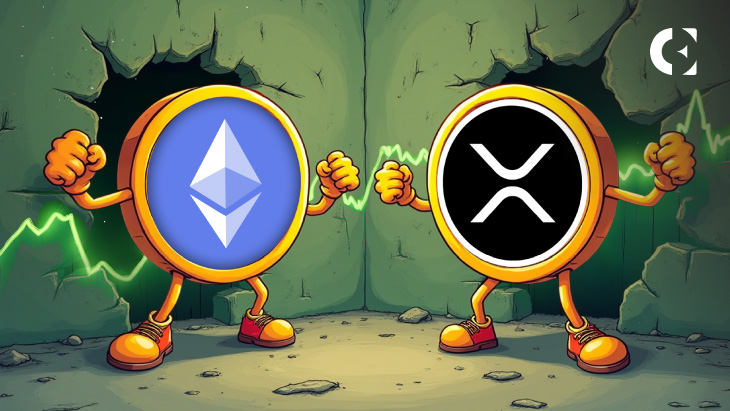电脑隐藏文件怎么显示?3种方法轻松查看隐藏文件教程
时间:2025-09-27
来源:互联网
标签:
欢迎来到电脑技巧专区,在这里您将掌握显示隐藏文件的核心方法。无论是误操作导致的文件消失,还是系统默认的隐藏设置,这篇教程都能帮你快速找回重要数据。以下是本文精彩内容:

为什么你的文件会“隐身”?
系统默认将部分关键文件设为隐藏属性,本意是防止误删。但当你需要修改配置或恢复数据时,这种保护反而成了障碍。别急,下面三种方法能像探照灯一样,把藏起来的文件全部照出来。
方法一:文件夹选项秒开隐藏内容
按下Win+E打开资源管理器,点击顶部菜单的“查看”-“选项”。在弹出窗口切换到“查看”标签,取消勾选“隐藏受保护的操作系统文件”,同时选中“显示隐藏的文件、文件夹和驱动器”。最后点击应用,那些半透明的文件和文件夹就会现身。注意:修改后系统文件会显示为浅灰色图标,别轻易删除它们!
方法二:命令行强制解除隐藏属性
对于熟悉命令操作的用户,Win+R输入cmd打开命令提示符。输入attrib -h -s /s /d 目标路径\*.*(把“目标路径”替换成实际文件夹地址),这个指令会递归清除该目录下所有文件的隐藏和系统属性。比图形界面更彻底,特别适合处理顽固型隐藏文件。
方法三:第三方工具批量可视化
像Total Commander这类文件管理器,自带双窗格和强制显示功能。安装后按Ctrl+Alt+H组合键,连系统保护的隐藏分区都能一览无余。优势在于可以预览文件内容,避免误操作——毕竟有些隐藏的文档可能存放着重要密码或私人照片。
操作后别忘了这件事
显示隐藏文件只是第一步。建议立即将需要频繁访问的文件取消隐藏属性:右键点击文件→属性→取消勾选“隐藏”。完成后记得把系统恢复默认隐藏设置,避免其他用户看到敏感数据。U盘和移动硬盘里的隐藏文件同样适用这些方法哦!
碰到病毒伪装的隐藏文件怎么办?这时候要结合杀毒软件扫描。正常隐藏文件通常有明确用途,而那些突然出现的陌生隐藏.exe文件,九成是恶意程序。
免责声明:以上内容仅为信息分享与交流,希望对您有所帮助
-
 电脑中远程访问功能怎么删除?删除远程访问功能详细步骤(电脑中远程访问怎么弄) 时间:2025-11-04
电脑中远程访问功能怎么删除?删除远程访问功能详细步骤(电脑中远程访问怎么弄) 时间:2025-11-04 -
 win7本地ip地址怎么设置?win7设置本地ip地址操作步骤(win7本机ip地址在哪里) 时间:2025-11-04
win7本地ip地址怎么设置?win7设置本地ip地址操作步骤(win7本机ip地址在哪里) 时间:2025-11-04 -
 电脑中任务管理器被禁用怎么处理?任务管理器被禁用的详细解决方案(电脑中任务管理器显示内存如何释放) 时间:2025-11-04
电脑中任务管理器被禁用怎么处理?任务管理器被禁用的详细解决方案(电脑中任务管理器显示内存如何释放) 时间:2025-11-04 -
 2023年中央空调十大品牌选购指南 家用商用高性价比推荐排行 时间:2025-09-28
2023年中央空调十大品牌选购指南 家用商用高性价比推荐排行 时间:2025-09-28 -
 免费装扮QQ空间详细教程 手把手教你打造个性化空间不花钱 时间:2025-09-28
免费装扮QQ空间详细教程 手把手教你打造个性化空间不花钱 时间:2025-09-28 -
 中国数字资产交易平台官网 - 安全可靠的数字货币交易与投资首选平台 时间:2025-09-28
中国数字资产交易平台官网 - 安全可靠的数字货币交易与投资首选平台 时间:2025-09-28
今日更新
-
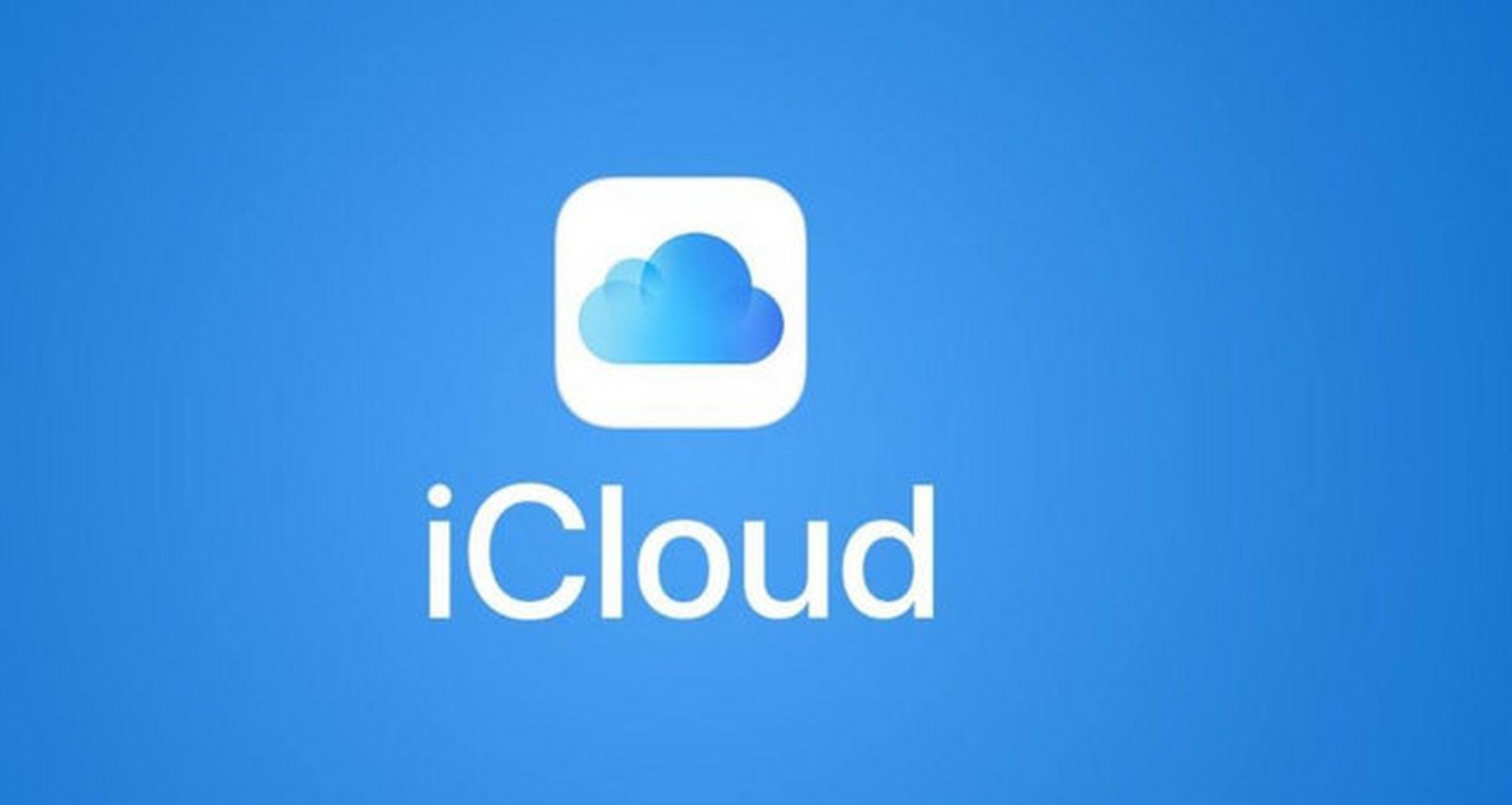 iCloud登录入口网页版-iCloud官网登录入口一键直达
iCloud登录入口网页版-iCloud官网登录入口一键直达
阅读:18
-
 欧巴嘎是什么梗?揭秘这个爆笑网络热词的来源和用法,看完秒懂!
欧巴嘎是什么梗?揭秘这个爆笑网络热词的来源和用法,看完秒懂!
阅读:18
-
 币安用户协议仲裁条款在不同国家的执行差异解析
币安用户协议仲裁条款在不同国家的执行差异解析
阅读:18
-
 抖音极速版赚钱新入口-抖音极速版官网网页版
抖音极速版赚钱新入口-抖音极速版官网网页版
阅读:18
-
 想知道欧厨是什么梗?揭秘年轻人追捧的幽默新文化,点击了解火爆全网的欧厨真相!
想知道欧厨是什么梗?揭秘年轻人追捧的幽默新文化,点击了解火爆全网的欧厨真相!
阅读:18
-
 币安现货交易极端低价触发临时停牌机制解析
币安现货交易极端低价触发临时停牌机制解析
阅读:18
-
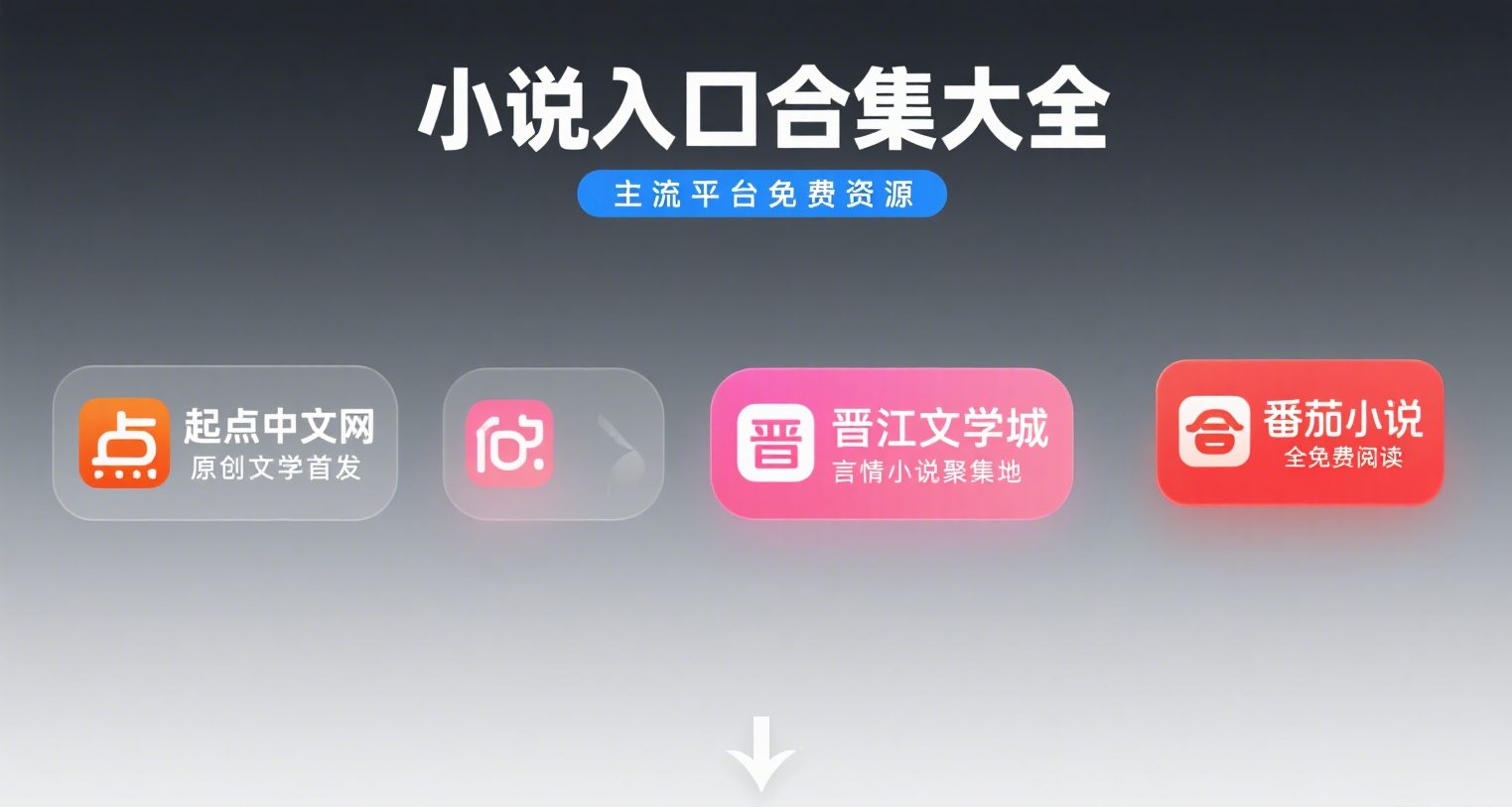 番茄免费小说阅读入口-番茄小说免费在线阅读全本
番茄免费小说阅读入口-番茄小说免费在线阅读全本
阅读:18
-
 币安理财产品投资标的风险监控机制全解析
币安理财产品投资标的风险监控机制全解析
阅读:18
-
 e网通网页版快速登录入口-升学e网通在线登录入口
e网通网页版快速登录入口-升学e网通在线登录入口
阅读:18
-
 想知道欧根欧根欧是什么梗吗?揭秘爆笑洗脑神曲背后的魔性来源!
想知道欧根欧根欧是什么梗吗?揭秘爆笑洗脑神曲背后的魔性来源!
阅读:18